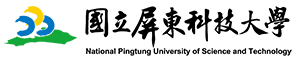上傳至YouTube時輸入的帳號密碼都正確,但卻出現帳號、密碼錯誤?
1. 執行 YouTube 上傳
在 PowerPoint ,切換到 EverCam 選單,點選「進階 > YouTube 上傳」或開啟 .ecm 專案,點選 EverCam 選單,按「進階 > YouTube 上傳」。
在 PowerPoint ,切換到 EverCam 選單,點選「進階 > YouTube 上傳」或開啟 .ecm 專案,點選 EverCam 選單,按「進階 > YouTube 上傳」。
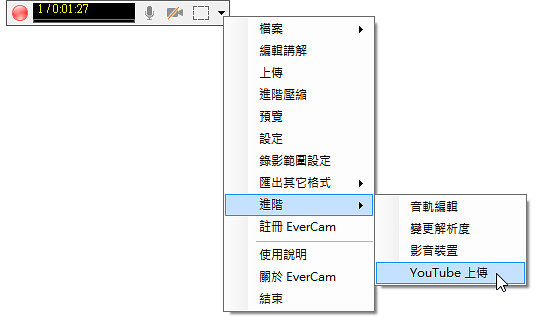
2. 開始上傳
選擇要上傳的「類別」,執行「開始上傳」(上傳之前,可以先設定影片的「標題」及「權限」)
選擇要上傳的「類別」,執行「開始上傳」(上傳之前,可以先設定影片的「標題」及「權限」)
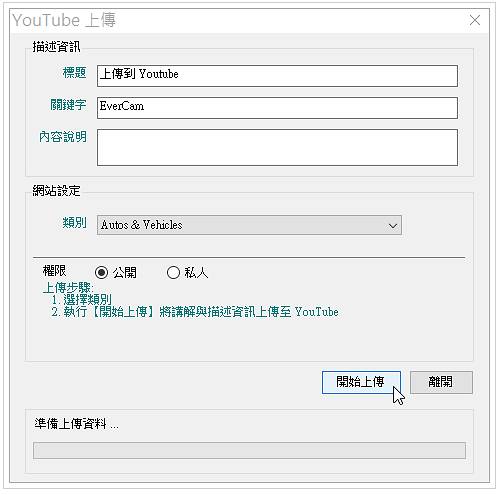
3. 登入 YouTube 帳號
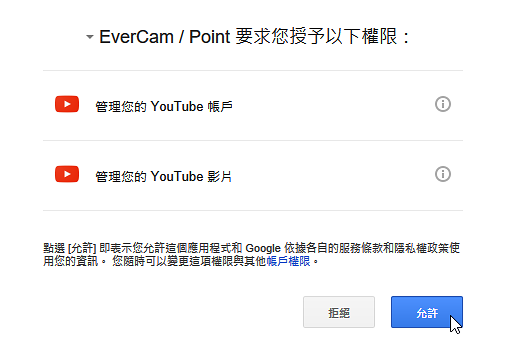

登入後,請允許 EverCam 可以存取 YouTube 的相關權限。
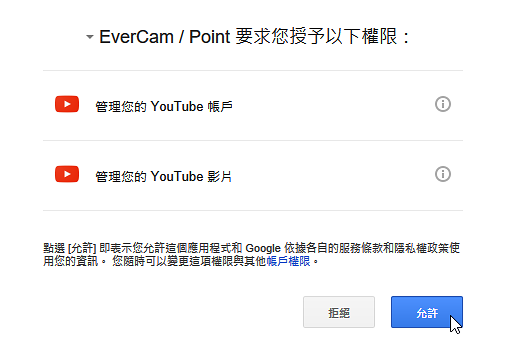
4. 觀看上傳結果
上傳完成後,即可點選連結進入影片。
上傳完成後,即可點選連結進入影片。

未登入或權限不足!
- 位置
-
- 資料夾名稱
- EverCam影音知識數位化線上說明
- 上傳者
- 1111
- 單位
- 電子計算機中心
- 建立
- 2019-12-22 16:09:53
- 最近修訂
- 2019-12-22 16:10:02
- 引用
- 4